|
Wij gaan met de les beginnen
-
Einegschappen van materiaal: Zet de voorgrondkleur op wit en de achtergrondkleur op zwart
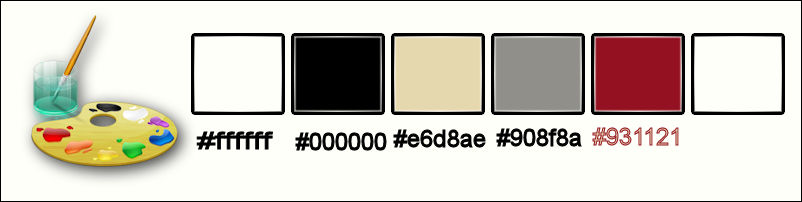
1.
Open de afbeelding: ‘’fond_entrave_passive » /
-Venster- Dupliceren-Wij werken op de kopie. Laag maken van achtergrondlaag =raster 1
2.
Lagen- Nieuwe rasterlaag
3.
Selecties-Alles selecteren
4.
Open de tube ‘’ar-24’’
-
Bewerken- Kopiëren- Bewerken- Plakken in de selectie
Selecties- Niets selecteren
5.
Aanpassen- Vervagen- Radiaal vervagen met deze instellingen

6.
Lagen- Nieuwe rasterlaag
7.
Selecties-Selectie laden/opslaan-selectie laden van af schijf en neem selectie: « selection_entrave_passive’’»
8.
Gereedschap Vlakvulling: vul de selectie met de voorgrondkleur wit
Selecties- Niets selecteren
9.
Lagen- Nieuwe rasterlaag
10.
Selecties-Selectie laden/opslaan-selectie laden van af schijf en neem selectie‘’
selection_entrave_passive_1 »
Gereedschap Vlakvulling: vul de selectie met de voorgrondkleur wit
Selecties- Niets selecteren
11. Effecten- Filter –Unlimited - ICNET FILTERS - Noise Filters- X-Noise op
169
- Lagenpalet: activeer de onderste laag= Raster 1
12. Lagen- Nieuwe rasterlaag
13.
Selecties-Selectie laden/opslaan-selectie laden van af schijf en neem selectie‘
‘’selection_entrave_passive_2’’
14. Gereedschap Vlakvulling: vul de selectie met de voorgrondkleur wit
Selecties- Niets selecteren
15.
Effecten- Filter– Unlimited VM Texture- Papercut met deze instellingen
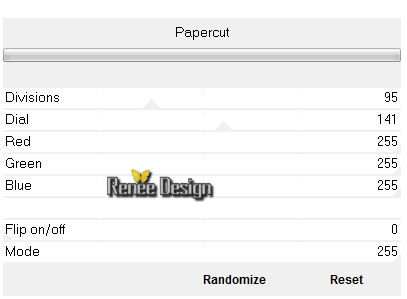
16. Effecten- Randeffecten- Accentueren
17. Lagenpalet: zet de mengmodus op "Hard Licht"
18. Lagen- Dupliceren
19. Effecten- Filter – Simple –Pizza slice Mirror
20. Lagenpalet: zet de mengmodus op "Verschil"
Dit is het lagenpalet
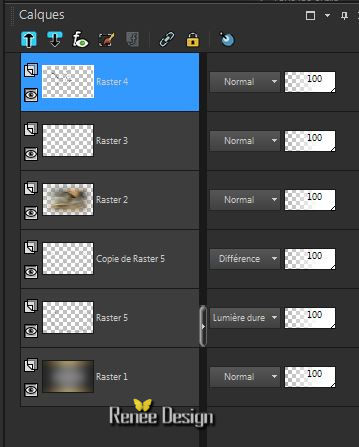
- Activeer de bovenste laag in het lagenpalet
- Activeer
de tube ‘’ renee_tube_entrave_passive.pspimage’’ niet sluiten we hebben het weer nodig !!
21. Activeer
de laag « cheval_licorne »van deze tube
- Bewerken-Kopiëren-Bewerken-Plakken als nieuwe laag op je werkje en niet verplaatsen
22. Effecten- Afbeeldingseffecten-Naadloze herhaling met deze instellingen
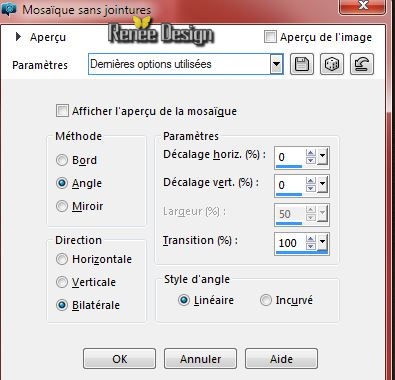
23. Aanpassen- Vervagen- Radiaal vervagen met deze instellingen

24. Lagenpalet: zet de mengmodus op "Overlay"
25. Lagen- Dupliceren
26. Afbeelding- Spiegelen
27. Effecten- Filter– Frischluft- Amiga Rulez
-met deze instellingen en deze kleur
#900c2d
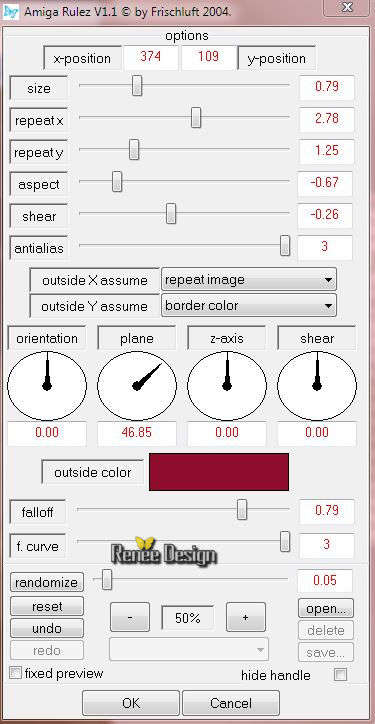
- Lagenpalet: activeer de kopielaag van raster 5
- Eigenschappen van materiaal:Zet de voorkleur op wit en de achtergrondkleur op #e6d8ae
28. Lagen- Nieuwe rasterlaag
29.
Gereedschap Selectie-(S)- Aangepaste selectie met onderstaande instellingen

30. Gereedschap Vlakvulling: vul de selectie met de voorgrondkleur wit
Selecties- Niets selecteren
31. Effecten- 3D effecten- Ciseleren met deze instellingen-met de achtergrondkleur
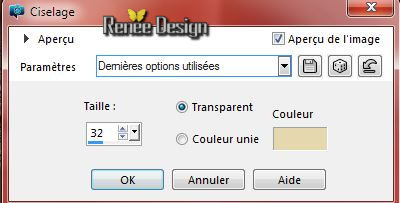
-Activeer de bovenste laag in het lagenpalet
32. Lagen- Nieuwe rasterlaag
33.
Selecties-Selectie laden/opslaan-selectie laden van af schijf en neem selectie‘ ‘’ selection_entrave_passive_3’’
34. Effecten- Filter – Frischlulft- Glass Sphere met deze instellingen en neem deze kleur
#d32f01
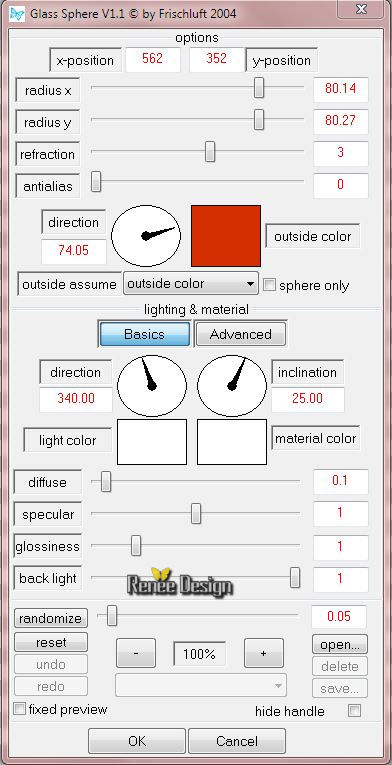
Selecties- Niets selecteren
- Eigenschappen Voorgrond: zet de voorgrondkleur op
#931121
35. Lagen- Nieuwe rasterlaag
36.
Selecties-Selectie laden/opslaan-selectie laden van af schijf en neem selectie:
‘’selection_entrave_passive_4’’
37. Gereedschap Vlakvulling: vul de selectie met de voorgrondkleur (2
klikken in de selectie )
Selecties- Niets selecteren
38.
Effecten - Filter – Unlimited - Plugins AB 01- Mazy Surr-around A
Vision..met deze instellingen.
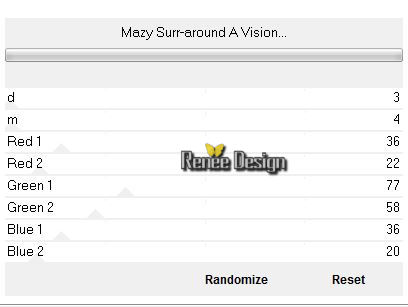
39. Effecten- Afbeeldingseffecten-Naadloze herhaling met deze instellingen
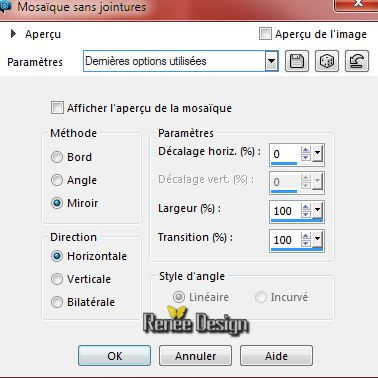
40. Activeer de tube ‘’
renee_tube_entrave_passive.pspimage’’
- Activeer de laag ‘’femme’’ van deze tube
- Bewerken-Kopiëren-Bewerken-Plakken als nieuwe laag op je werkje
41. Effecten- Afbeeldingseffecten- Verschuiving met deze instellingen:
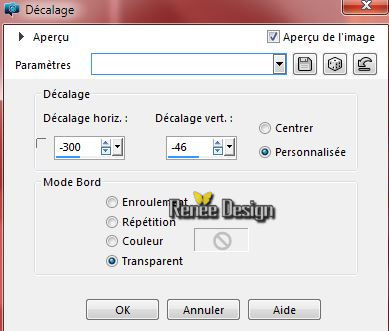
42.
Effecten- Filter – EyeCandy 5 Impact –Perpspective
shadows-Tab- Settings- User/settings en neem mijn voorinstelling-‘ preset‘’Entrave_passive_persp’’
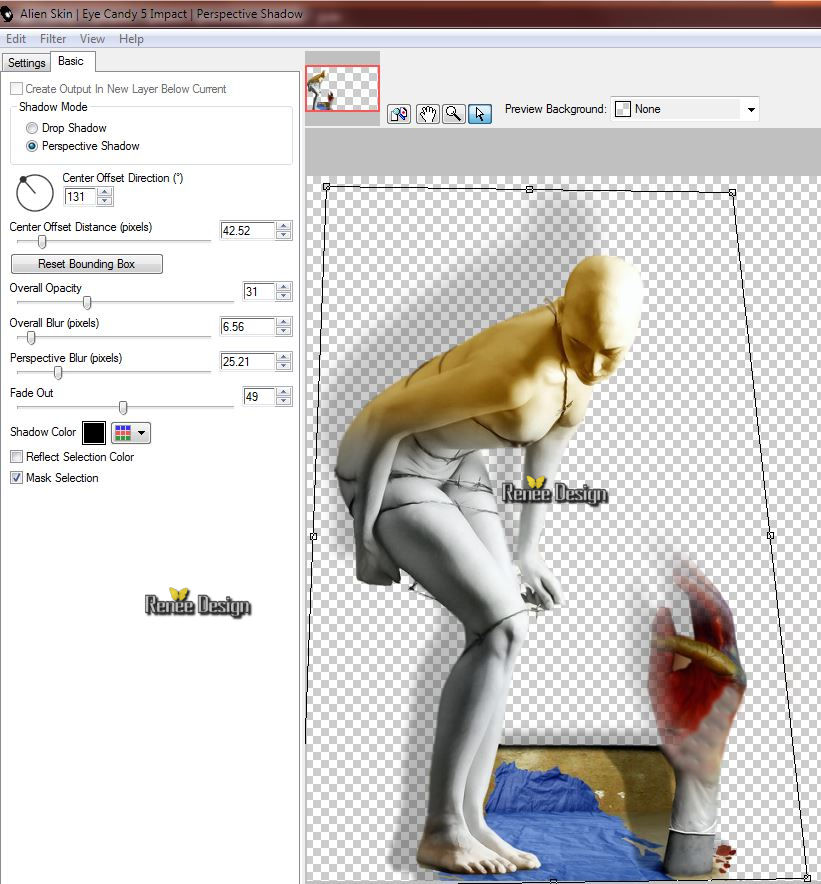
43. Activeer
de tube ‘’ barbele _renee_tube’’
- Bewerken-Kopiëren-Bewerken-Plakken als nieuwe laag op je werkje
- Effecten- Afbeeldingseffecten- Verschuiving met deze instellingen:
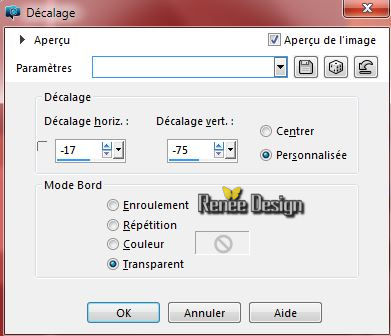
44. Op deze tube – activeer de laag ‘’cheval_licorne’’
- Bewerken-Kopiëren-Bewerken-Plakken als nieuwe laag op je werkjee
45. Effecten- Afbeeldingseffecten- Verschuiving met deze instellingen:
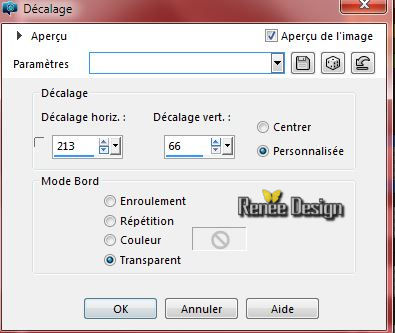
- Lagenpalet: activeer de laag er onder =Raster 11-barbelé)
46.
Gereedschap Selectie-(S)- Aangepaste selectie met onderstaande instellingen 

47.Effecten- Vervormingseffecten- Poolcoördinaten-Rechthoekig naar polair
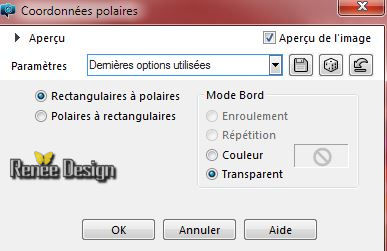
Selecties- Niets selecteren
48. Effecten- 3 D effecten- Slagschaduw met deze instellingen: 1/1/100 /0 zwart
49. Lagen- Schikken- Vooraan verplaatsen
50. Activeer weer de tube_ activeer de laag
‘’cube_tuto_entrave_passive’ van deze tube
- Bewerken-Kopiëren-Bewerken-Plakken als nieuwe laag op je werkje
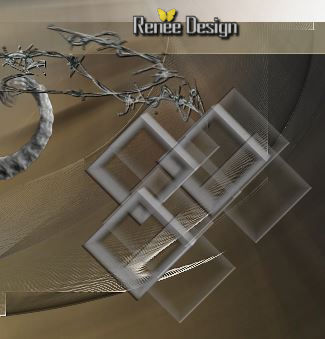
51. Activeer weer de tube – activeer de laag ‘’barbelé »van deze tube
- Bewerken-Kopiëren-Bewerken-Plakken als nieuwe laag op je werkje
- Plaats zoals op de screen te zien is
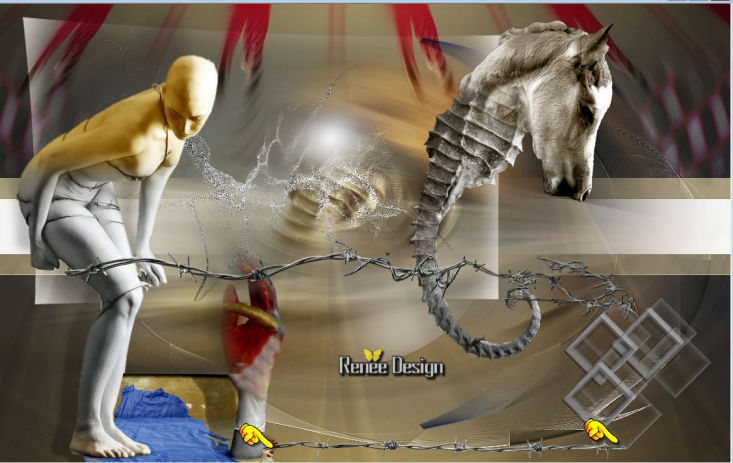
52. Activeer
de tube ‘’ deco_carre.png »
- Bewerken-Kopiëren-Bewerken-Plakken als nieuwe laag op je werkje
53. Selectiegereedschap (K) en plaats zoals op de screen te zien is
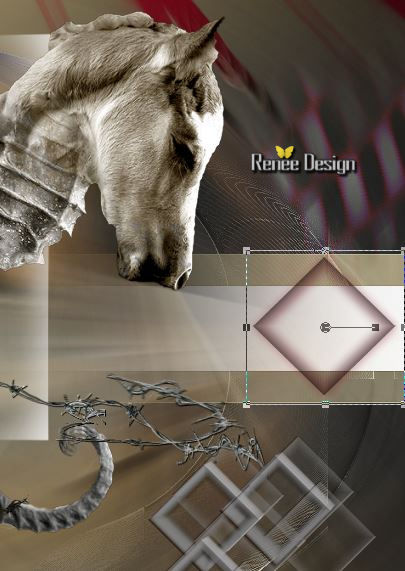
54. Activeer
de texte « entrave_passive »
- Bewerken-Kopiëren-Bewerken-Plakken als nieuwe laag op je werkje
-Plaats tegen de onderrand aan zoals op de screen te zien is
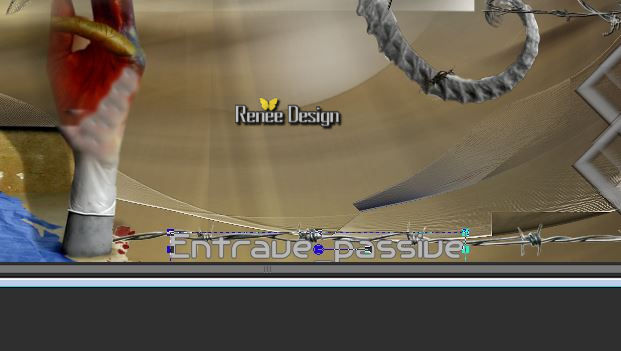
55. Effecten- 3 D effecten- Slagschaduw met deze instellingen: 1/1/100/0 zwart
56. Effecten- Filter – Mura’s Meister – Perpective
Tilling met deze instellingen
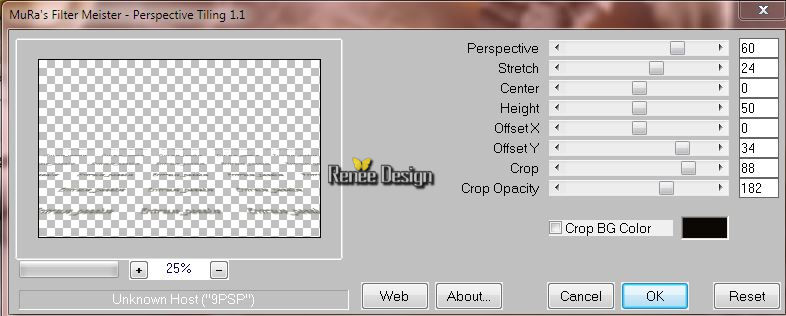
57. Activeer toets K op het toetsenbord en met de pijltjes toets zet omlaag zoals op de screen te zien is 
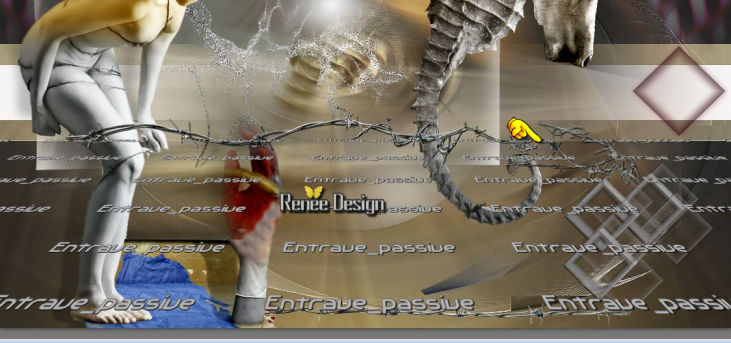
58. Lagen- Schikken- Omlaag verplaatsen komt boven raster 9
59. Effecten- Vervormingseffecten- Golf met deze instellingen
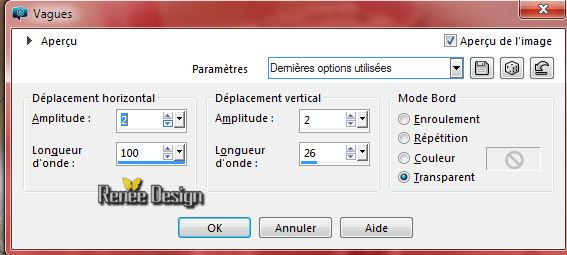
60. Selectiegereedschap (K) rek indien nodig tegen de kanten links en rechts uit ( belangrijk)
61.
Effecten- Filter– Flaming Pear –
Aetherize met deze instellingen
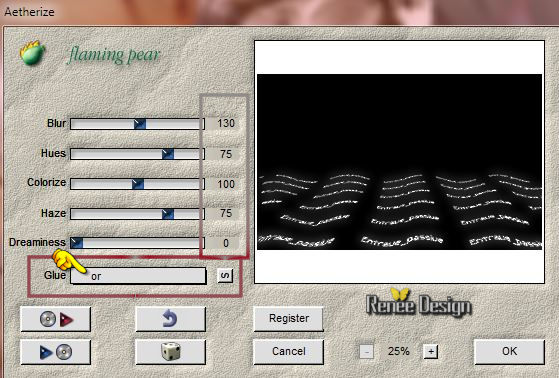
62. Zet de mengmodus op "Zacht Licht "
-Activeer de bovenste laag in het lagenpalet
- Eigenschappen van materiaal : zet de voorgrondkleur op #908f8a en de achtergrondkleur op #931121
63.
Maak van de voorgrond/achtergrondkleur op een radiaal-verloop met deze instellingen
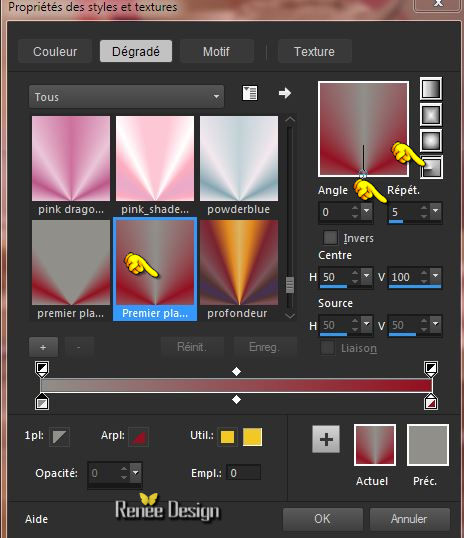
64. Lagen- Nieuwe rasterlaag
65.
Selecties-Selectie laden/opslaan-selectie laden van af schijf en neem selectie:_entrave_passive_5’’
66. Gereedschap Vlakvulling: vul de selectie met het verloop
67. Effecten- Textuureffecten-Textuur en neem Tuile 9.bmp met deze instellingen
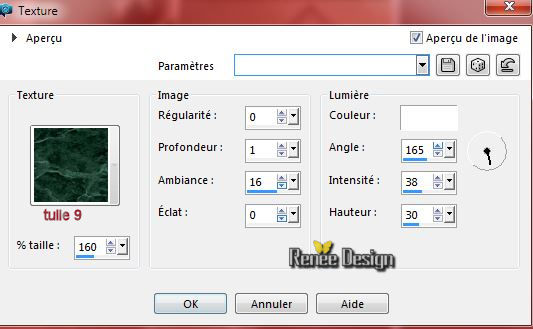
Selecties- Niets selecteren
68. Effecten- Filter – Redfield – Fractalius met deze instellingen
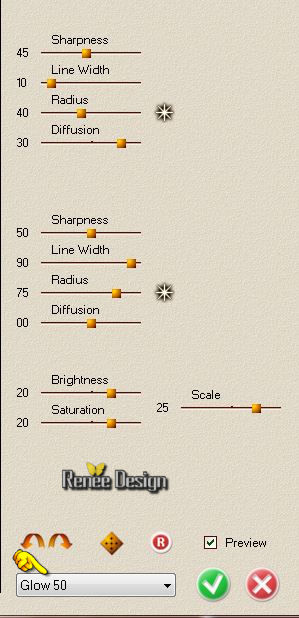
69. Zet de mengmodus op "Zacht Licht " en de laagdekking op 77%
70. Activeer
de tube ‘’deco_entrave.png »
- Bewerken-Kopiëren-Bewerken-Plakken als nieuwe laag op je werkje
71.Selectiegereedschap (K) plaats zoals op de screen te zien is

72. Lagen- Schikken- Omlaag verplaatsen
73. Lagenpalet: zet de mengmodus op "Oplossen"
74. Activeer de laag er weer boven is (Raster 17)
- Effecten- Randeffecten- Sterker accentueren
75. Activeer
de tube ‘’ deco_entrave_rouge’’
- Bewerken-Kopiëren-Bewerken-Plakken als nieuwe laag op je werkje
76. Selectiegereedschap (K) en plaats zoals op de screen te zien is
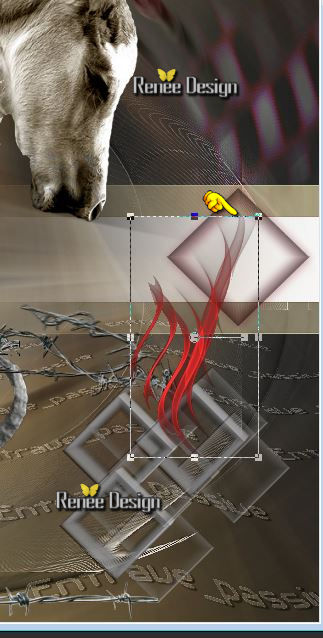
77. Effecten- Filter –EyeCandy 5- Impact – Motion trail -Tab- Settings- User/settings en neem mijn voorinstelling- preset
‘’entrave_passive_MTrail’’
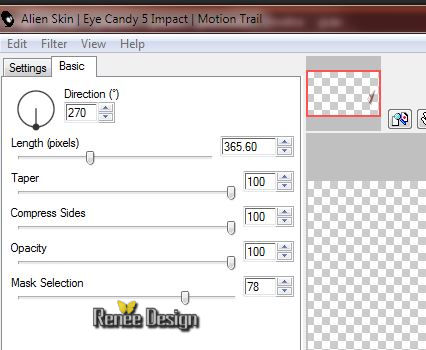
78. Afbeelding- Randen toevoegen met 1 pixel zwart
79. Afbeelding- Randen toevoegen met 10 pixels wit
80. Afbeelding- Randen toevoegen met 1 pixel zwart
81. Afbeelding- Randen toevoegen met 50 pixels wit
82. Activeer
de tube penseel ‘’pinceau-entrave1’’
- Bestand-Exporteren-Aangepast penseel en geef een naam
- Eigenschappen Voorgrond: voorgrondkleur op zwart
83. Lagen- Nieuwe rasterlaag ! Open het penseel met deze instellingen en stempel op je werkje

84. Lagen- Dupliceren–Afbeelding- Spiegelen
85. Lagen- Samenvoegen- Omlaag samenvoegen
86. Lagen- Dupliceren- Afbeelding Omdraaien
87. Activeer
de tube ‘’titre’’ –Bewerken-Kopiëren-Bewerken-Plakken als nieuwe laag op je werkje
88. Activeer
de tube ‘’ nuage_entrave_passive.png’’
- Bewerken-Kopiëren-Bewerken-Plakken als nieuwe laag op je werkje
-Plaats boven in en in het midden van je werkje (zie grote afbeelding )
89. Afbeelding- Randen toevoegen met 1 pixel zwart
90. Afbeelding- Randen toevoegen met 10 pixels wit
91. Afbeelding- Formaat wijzigen- Verkleinen met 995 pixels breedte.
Sla op als JPG
De les is klaar. Ik hoop dat jullie er net zoveel plezier mee hadden als ik met het schrijven van deze les.
Renée
Deze les werd door Renée geschreven op 03/09/2015
Uitgave in
2015
Elke gelijkenis met een andere bestaande les berust op puur toeval
*
Vergeet onze vertalers/tubers/testers niet te bedanken die achter de schermen werken.
Bedankt Renée *
|